チームに必要なチャンネル数
[ad_1]
設計上、Microsoft Teamsは、エンドユーザーがさまざまなチャネルを使用してワークスペースを構成し、コンテンツとコラボレーション領域を自分のために機能するように論理的に分離できるようにします。
チームとチャネルを構成するための定義された「正しい」または「間違った」方法はありませんが、作成された構造が使いやすくナビゲートしやすいように、いくつかの制限とベストプラクティスに従うことができます。
この記事では、新しいチャネルが必要かどうか、どのような種類を使用する必要があるか、およびチーム内の多数のチャネルを管理する方法を評価するためにチームの所有者が使用できる決定プロセスについて説明します。
どのような種類のチャネルを作成できますか?
チームまたはチャンネルを作成する前に、利用可能なチャンネルの種類を理解しておくことが重要です。詳細については、こちらの記事を参照してください。 Microsoft Teamsでの 3 種類のチャネルの理解 これは、通常のチャンネル、プライベートチャンネル、および今年後半に利用可能になる今後の共有チャンネルの違いを効果的に分解します。
チームとチャネルの制限
チームとチャネルに関連付けられた制限は、プラットフォームの成長に応じて進化するため、プラットフォームの現在の制限を追跡する価値があります。 マイクロソフトのドキュメント.新しいチャネルを作成する必要があるかどうかを判断する際に考慮すべき重要な制限の一部を表 1 に示します。

* これには削除されたチャンネルが含まれます。削除されたチャンネルは削除後30日間利用可能で、削除前に削除することはできません。たとえば、30 のプライベート チャネルを持ち、1 つを削除した場合、30 日間の保存期間が切れるまで別のチャネルを作成することはできません。
** グループチャットの最初の 20 人のユーザーの後、ステータス メッセージ、タイピング インジケーター、グループ通話、開封確認などの豊富な機能が無効になります。
一般チャンネルはどうですか?
既定では、新しいチームごとに一般チャネルが取得されます。これはすべてのチームの最初のチャンネルであり、すべてのコンテンツのダンプグラウンドとしてこれを使用するのは簡単です。General チャネルの名前を変更することはできないため、チャンネル内のコンテンツには特定のチャネル名に関連付けられるという分類がありません。私の経験では、一般チャンネルは、チーム自体に関する議論やコンテンツを開催できる領域として使用するのが最適です。
たとえば、新しいメンバーをチームに追加することを要求することは、特定のチャネルを必要とするものではなく、通常は他のチャネルが参照するワークストリームとは関係しないので、一般チャネルはこれに最適です。別の例として、チームの使用方法に関するオンボーディングドキュメントを保存する場合、必要に応じてチーム内で使用されるプロセスを定義できます。
グループチャットの検討
グループチャットはチームやチャンネルとは異なり、非公式で短期間のコラボレーションに使用できます。グループチャットを使用してコラボレーションを行う際に考慮すべき点がいくつかあります。
- 専用ストレージがありません。ファイルは送信者 OneDrive 内に保持され、チーム ポリシーではなく OneDrive の保持ポリシーの対象となります
- メンバーシップは個別に非公式に管理され、グループチャットの「所有者」はなく、デフォルトでメンバーを追加または削除できます
- グループチャットからのメンバーの削除は、Teams メッセージング ポリシーを使用して制御できます。
- タブ、チャンネル、アプリなどの豊富な機能はサポートしていません。
グループチャットは、チームメンバーのサブセット間のディスカッションや、コンテンツをチーム全体と共有する準備ができていないが、チームとチャンネルを置き換えない場合に最適です。
プライベート チャネルを使用する必要がある場合
プライベートチャンネルは、Teamsの立ち上げから非常に要求された機能でした。元来 プライベート チャネル は、親チームからメンバーシップを継承しないチームの領域であり、チーム内の全員が見るべきとは限らない会話や共同作業の制限領域として使用できます。
これは、チームの全体的な情報アーキテクチャを壊したくないが、特定のアクセス権セット (または Roster) の背後にコンテンツをロックする必要がある場合に非常に便利です。作成できるプライベート チャネルの数に関する制限が大幅に少なくて済むため、基になる SharePoint ストレージがチーム サイトから独立しているという事実と同様に、チャネル内のコンテンツへのアクセスをブロックする実際の要件があるかどうか、または他のチーム メンバーが関心を持たず、クライアント内に隠すことができるものかどうかを検討する価値があります。
プライベート チャネルの使用例の例を次に示します。
- マナグプロジェクトチーム内のプロジェクトの財務面を引き出す
- 外部ゲストとのチーム内の「内部のみ」エリアの提供
- 大規模なチームまたは会社全体のチーム内の管理領域
続きを読む: マイクロソフト グラフ API と PowerShell を使用してチームチャネル ストレージを報告する方法 (practical365.com)
チャンネル設定
Team 内のチャネル アーキテクチャを検討する場合、優れた機能は、作成される各チャネルに固有のチャネル設定を持つことです。個々のチャネル設定で、モデレーションとメッセージのアクセス許可を制御できます (図 1)。
たとえば、特定のプロジェクトの更新を公開するために新しいチャネルを作成した場合、通常のチャネル メンバーがそのチャネル内の投稿を開始または返信できないようにすることができます。これは、チームの構造に柔軟性を持たせるために、チャネルごとにすべて実行できます。

ゲストユーザー
通常のユーザーと同様に、ゲスト ユーザーを Teams に組み込み、グループの一員として共同作業を行うことができます。ゲスト ユーザーのアクセス許可は、図 2 に示すようにチーム設定内で定義できます。

チーム内に参加するには、外部ユーザー べし テナント内でゲスト ユーザーとしてプロビジョニングできますが、グループ チャットを使用する場合、ゲスト ユーザーは組織とのフェデレーションが可能になると、ゲスト ユーザーを持ち込むことができます。既定では、フェデレーションは開いていますが、一部の組織では、フェデレーションを管理するために許可/ブロックされたドメイン リストを実装することを選択できます。
注: 外部ユーザーがグループ チャットに追加されると、新しいチャットが作成され、元のグループ チャットのチャットとファイル共有の履歴は利用できなくなります。
チームテンプレートは非常に便利です
一般的な使用のためにチームを作成する場合、チームテンプレート機能は、最も一般的な要件をすべて満たしてチームを準備する優良な方法です。テンプレートを使用して、チームの構造 (チャネル、タブ、アプリ) を事前に定義し、チームの作成に使用できます。これは、一般ユーザーのプロセスから多くの推測を取り出します。
組み込みのテンプレートは幅広く用意されており、カスタムテンプレートは最初から作成することも、既存のチームの構造をコピーすることもできます。つまり、組織の最も一般的なユース ケースを事前に定義し、「カタログ」として提供することができます。たとえば、複数の取得プロジェクトを通過し、プロセスを管理するために Teams を使用する組織では、異なるチーム メンバーが関与している場合でも、提供される構造がプロジェクトごとに同一になるようにテンプレートを事前に定義できます。テンプレートを使用して Team を展開すると、カスタマイズおよび更新が可能ですが、初期オブジェクトは常に同じになります。テンプレートの展開は非常に簡単で、エンドユーザーはチームの作成にコミットする前にプロビジョニングの内容をプレビューできます。

あなたもチームが必要ですか?
Teams が組織全体で非常に高い割合で採用されるようになったので、新しいチームやチャンネルを作成する際に忘れられがちな質問が 1 つあるので、チームが必要なのでしょうか。たとえば、ドキュメントを保存する領域を作成する場合、チームやチャンネルは必要ありません。チームは、会話、タブ、アプリのコラボレーションの側面を含むテーブルに多くを持って来ますが、すべての機能が必要かどうか、または基本的な SharePoint チーム サイトが要件を満たしているかどうか質問する必要があります。
混乱を招く名前付けの重複はさておき、チーム サイト/ドキュメント ライブラリを使用すると、チームが持ち込む余分なノイズを伴わずにドキュメントを保存、共有、共同作業する場所をユーザーに提供します。さらに、図 4 に示すように、既存のチームにタブとして追加して、すべてをまとめることができます。これは、ドキュメント ライブラリ チーム アプリを使用して簡単に行うことができます。この方法の欠点の 1 つは、サイト/ライブラリのアクセス許可がチーム自体とは別に管理されるということです。

チームクライアント内のチームとチャネルの編成
チームが複数のチャンネルで成長するにつれて、すべてのチャンネルがチームのすべてのメンバーに関心を持つわけではありません。チームオーナーは、チャンネルを全員のチャンネルリストに表示するように設定できます。このオールws Team の所有者は、チームにとって重要な最大 10 のチャネルを定義し、ユーザーが図 5 に示すチーム チャネル設定を使用して、必要に応じて他のチャネルを表示または非表示にできるようにします。

ユーザーには、非表示にするかどうかに関係なく、保留中の重要な通知を持つチャネルが常に表示されます。
もう 1 つの優れた機能は、チーム クライアントでチャネルを 「ピン留め」する機能で、チーム/チャネル リストの一番上で常に利用可能にすることで、最も重要なチャネルにすばやくアクセスできることです。
概要
このすべてを念頭に置いて、元の質問に戻った場合は、「チームは何チャンネルを持つべきですか?」残念ながら、これに対する決定的な答えはありませんが、チャネルを作成する際に正しい決定を下すために、以下のガイダンスを使用できます。
チャネルを最小限に抑える チームの所有者がメンバーに対して常に表示されるように設定できる 10 のチャネルの制限を念頭に置いて、チーム メンバーがコンテンツをすばやく効率的に検索できるようにすることをお勧めします。しかし、チーム内で明確で重要なコラボレーション分野になると、多数のチャンネルを持つことに問題はありません。
代替案を検討する 要件が適切なレベルで満たされ、ソリューションによって決まっていないかを確認する際に、チームとチャネルにアクセスします。同僚とアドホックな非公式チャットをしたり、参照用に古いドキュメントを保存したりするには、チームやチャンネルは必要ありませんが、アプリやタブを備えた豊富なコラボレーションのために、Teams は素晴らしいです。
また、次のことが重要です。 制限に注意する チャネル上で、特に複数のプライベートチャネルを扱う場合は、新しいチャンネルを作成する前に、削除されたチャンネルで保持期間が満了するまで30日間待たなくなります。
要約すると、Teams チャネルを計画する場合は、より少ない方が多い場合があります。しかし、チームは非常に柔軟なツールであり、チームの論理的な構造は、組織のニーズを過度に複雑にすることなく満たす必要があります。
[ad_2]
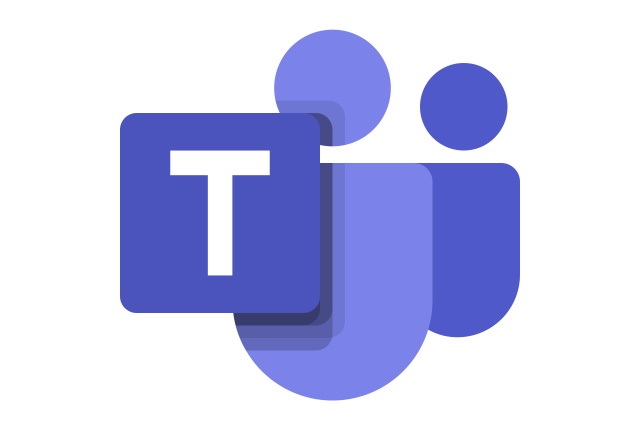

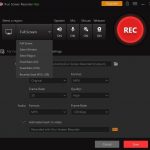


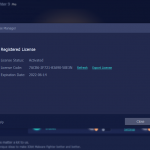
ディスカッション
コメント一覧
まだ、コメントがありません